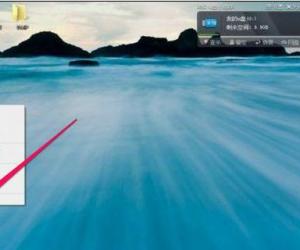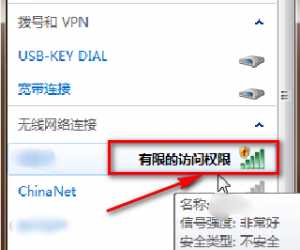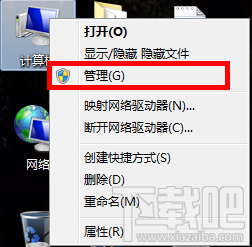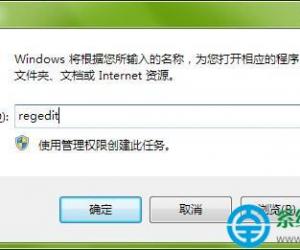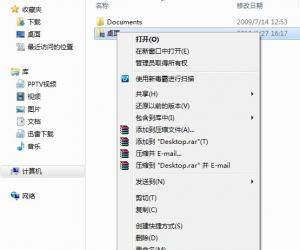Win7如何提取图片的文字 Win7提取图片文字的图文教程
发布时间:2017-03-24 17:11:20作者:知识屋
Win7如何提取图片的文字 Win7提取图片文字的图文教程 在平时的工作学习中,我们常常要到网上寻找资料,可是当我们找到资料下载下来的却是图片版的文字,这让人很头疼,因此复制不了文字,于是这时候我们就需要提取图片中的文字了,那么Win7如何提取图片的文字呢?不知道的朋友赶紧看看小编整理的Win7提取图片的文字的方法吧!
方法/步骤:
1、首先找到附件里面的画图工具。

2、然后用画图工具打开你想转换的图片,点击其他格式 ,另存为TIF格式。
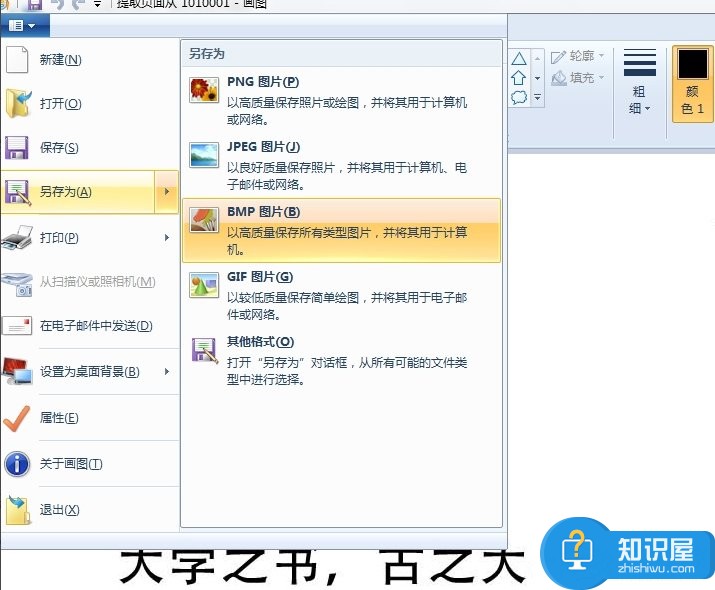
3、用Word里面的Document Imaging打开TIF格式的图片。
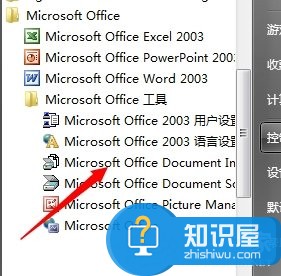

4、点击工具菜单里面的使用OCR识别文本。
5、点击工具菜单里面将文本发送到Word。
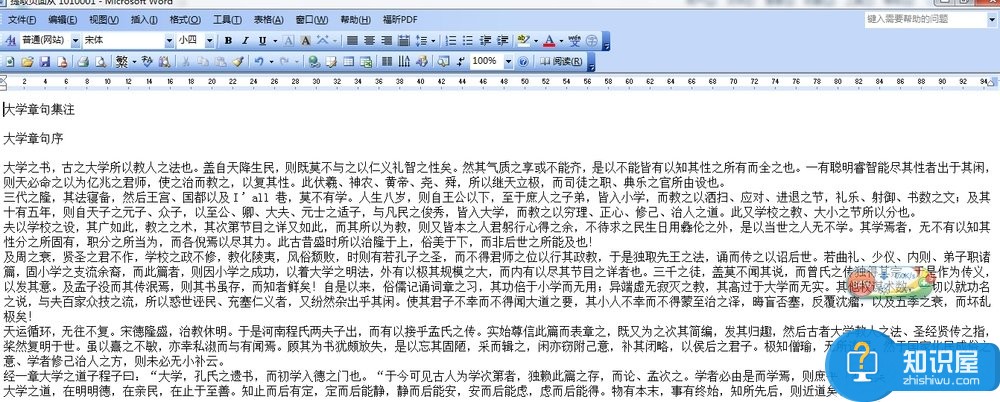
以上就是Win7提取图片的文字的方法了,方法很简单,我们只需要利用Word的Document Imaging打开图片,之后在使用OCR识别文本,最后将文本发到Word即可。
(免责声明:文章内容如涉及作品内容、版权和其它问题,请及时与我们联系,我们将在第一时间删除内容,文章内容仅供参考)
知识阅读
软件推荐
更多 >-
1
 一寸照片的尺寸是多少像素?一寸照片规格排版教程
一寸照片的尺寸是多少像素?一寸照片规格排版教程2016-05-30
-
2
新浪秒拍视频怎么下载?秒拍视频下载的方法教程
-
3
监控怎么安装?网络监控摄像头安装图文教程
-
4
电脑待机时间怎么设置 电脑没多久就进入待机状态
-
5
农行网银K宝密码忘了怎么办?农行网银K宝密码忘了的解决方法
-
6
手机淘宝怎么修改评价 手机淘宝修改评价方法
-
7
支付宝钱包、微信和手机QQ红包怎么用?为手机充话费、淘宝购物、买电影票
-
8
不认识的字怎么查,教你怎样查不认识的字
-
9
如何用QQ音乐下载歌到内存卡里面
-
10
2015年度哪款浏览器好用? 2015年上半年浏览器评测排行榜!